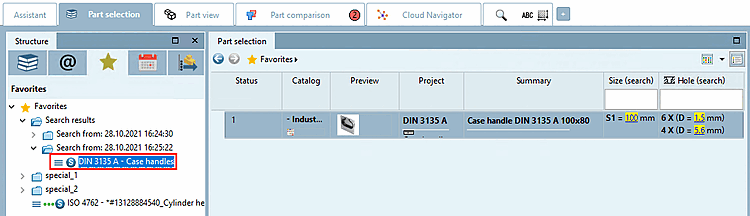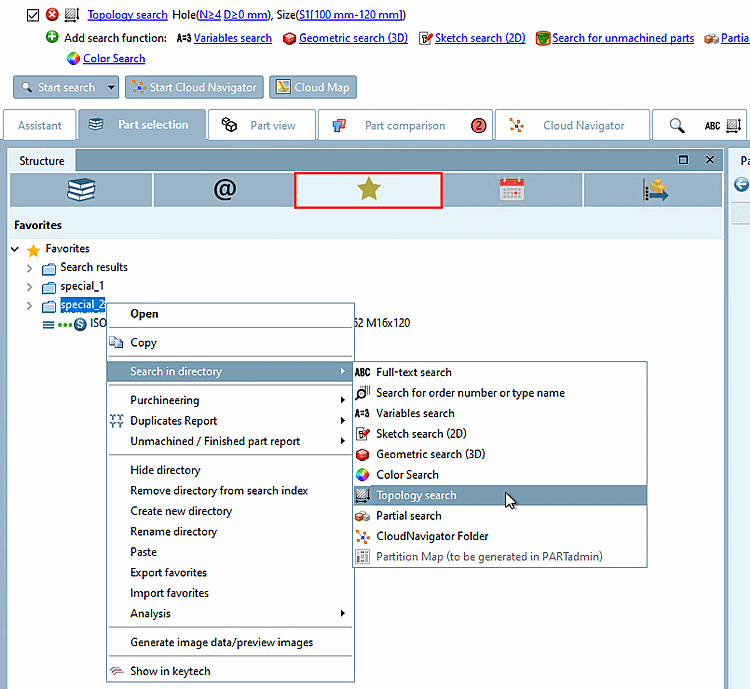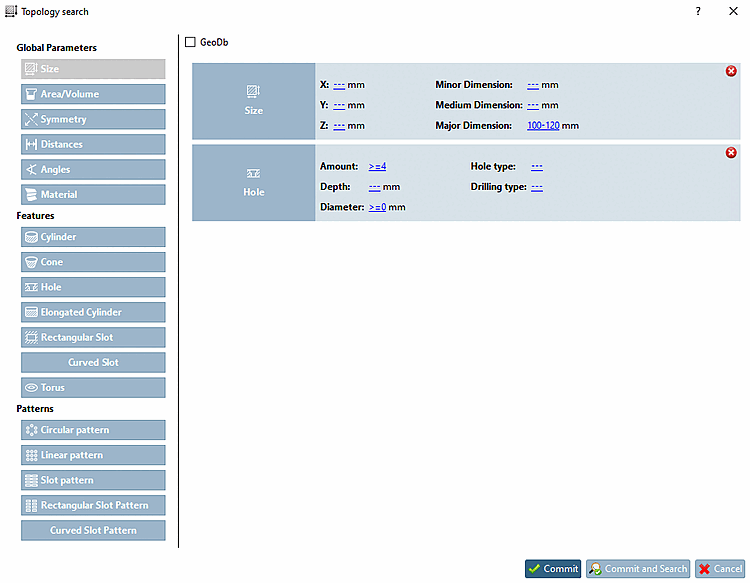Vous pouvez enregistrer les répertoires ou projets fréquemment utilisés en utilisant la commande Ajouter aux favoris [Add to favorites] du menu contextuel sur la page d'onglet Favoris [Favorites].
Vous trouverez la commande de menu contextuel Ajouter aux favoris [Add to favorites] sur les pages de dialogue Catalogues [Catalogs], Icônes [Symbols], Détails [Details], Classifications, Historique [History], Analyses et sur les résultats de recherche.
"Ajouter aux favoris [Add to favorites]", par exemple sous "Catalogues [Catalogs]" ou "Symboles [Symbols]".
Sélectionnez le projet ou le répertoire que vous souhaitez inclure dans les favoris.
Cliquez sur la commande Ajouter aux favoris [Add to favorites] du menu contextuel.
-> La fenêtre de dialogue Ajouter aux favoris [Add to favorites] s'ouvre.
La structure de répertoire déjà existante s'affiche dans la boîte de dialogue.
Vous avez maintenant les options suivantes :
Sélectionnez le répertoire souhaité dans l'arborescence des répertoires ou, si nécessaire, créez d'autres répertoires au préalable en utilisant .
Sélectionnez le chemin d'enregistrement souhaité dans la zone de liste sous Historique [History].
A chaque enregistrement, l'historique des dossiers de destination est également sauvegardé.
Confirmez ensuite en cliquant sur .
-> Votre sélection est maintenant disponible dans l'onglet Favoris [Favorites].
Exporter les favoris [Export favorites] / Importer les favoris [Import favorites]
Pour les favoris que vous pouvez définir sur la page d’onglet Les résultats de recherche [Search results] à l’aide de la méthode Enregistrer les résultats de recherche dans les favoris [Save search results in favorites]
 enregistrés seront disponibles ultérieurement sur le
enregistrés seront disponibles ultérieurement sur le
 onglet Favoris [Favorites] dans le
Catégorie Résultats de recherche [Search results] idem
Les informations de colonne sont également à nouveau disponibles. Voir aussi Section 3.1.6.7.5, «
Enregistrer les résultats de la recherche : dans les favoris / dans le fichier
».
onglet Favoris [Favorites] dans le
Catégorie Résultats de recherche [Search results] idem
Les informations de colonne sont également à nouveau disponibles. Voir aussi Section 3.1.6.7.5, «
Enregistrer les résultats de la recherche : dans les favoris / dans le fichier
».
Sur la page de l’onglet Favoris [Favorites]
 , vous pouvez
sur la base des résultats de recherche à l’aide de la commande du menu contextuel
Effectuez des recherches.
, vous pouvez
sur la base des résultats de recherche à l’aide de la commande du menu contextuel
Effectuez des recherches.


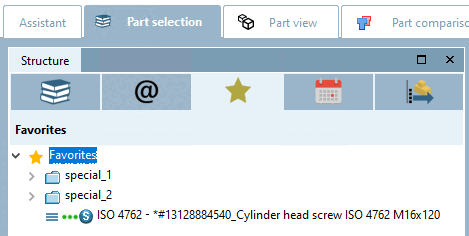
!["Ajouter aux favoris [Add to favorites]", par exemple sous "Catalogues [Catalogs]" ou "Symboles [Symbols]".](https://webapi.partcommunity.com/service/help/latest/pages/fr/partsolutions_user/doc/resources/img/img_1ce6bb5edc3c417081854aca9a0ed93b.png)
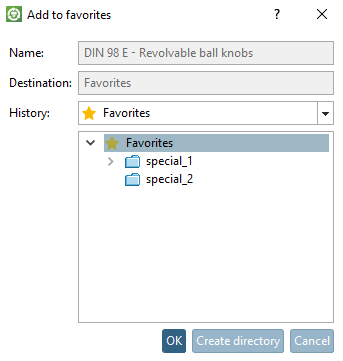

![Recherche de topologie [Topology search] avec "Taille [Size]" et "Trous de forage [Boreholes]](https://webapi.partcommunity.com/service/help/latest/pages/fr/partsolutions_user/doc/resources/img/img_05cec3af0f234828a79561bdb4415cc6.png)